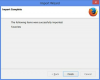Lai gan printeri parasti drukā uz parasta balta papīra, tie nekādā ziņā neaprobežojas ar to. Tās var drukāt uz jebkuras krāsas papīra, kā arī var drukāt uz caurspīdīgajām plēvēm. Dažas no šīm caurspīdīgā papīra loksnēm patiesībā ir uzlīmju loksnes, un, izmantojot tās, varat izveidot caurspīdīgas uzlīmes. Daudzas caurspīdīga uzlīmju papīra loksnes ir iepriekš izgrieztas tādās formās kā apļi un taisnstūri, lai gan citas ir nemodificētas un tās var manuāli izgriezt ar šķērēm.
1. darbība
Nosakiet, vai jūsu printeris izmanto lāzera vai tintes tehnoloģiju. Tas bieži ir norādīts uz paša printera priekšējā paneļa. Ja nevarat tur atrast informāciju, skatiet printera rokasgrāmatu.
Dienas video
2. darbība
Iegādājieties caurspīdīgu uzlīmju papīru, kas atbilst jūsu printera tipam. Dažiem zīmoliem ir īpaši produkti tintes printeriem vai lāzerprinteriem, savukārt citi ir saderīgi ar abiem. Lielākajā daļā biroja veikalu ir pieejama izvēle, un daudzas šķirnes var iegādāties arī tiešsaistē. Mēģiniet atrast papīru, kas atbilst jūsu vajadzībām. Piemēram, ja šīs uzlīmes ir paredzētas aplokšņu nosūtīšanai, atrodiet loksnes, kas ir iepriekš izgrieztas taisnstūros.
3. darbība
Ievietojiet uzlīmju papīru printera teknē. Vairumā gadījumu vēlaties, lai uzlīmes būtu vērstas uz leju, jo printeri parasti drukā no šīs puses.
4. darbība
Atveriet tekstapstrādes programmu vai attēlu redaktoru un rūpīgi sakārtojiet datus, lai tie tiktu izdrukāti uz pareizās virsmas. Piemēram, ja drukājat adreses aploksnēm, gādājiet, lai adreses būtu izvietotas tā, lai katra no tām kārtīgi nokristu uz vienas no uzlīmēm. Lai to izdarītu, izmantojiet lineālu, lai izmērītu uzlīmju garumu un augstumu, kā arī attālumu starp tām. (Šī informācija var būt pievienota arī uzlīmju lapām.) Daudzām tekstapstrādes programmām un attēlu rediģēšanas programmatūrai ir lineāli ekrāna augšdaļā un malās. Izmantojiet tos, lai noteiktu, kur jūsu tekstam vajadzētu būt.
5. darbība
Izdrukājiet savu dokumentu. Lielākajā daļā programmu to var izdarīt, noklikšķinot uz Fails un pēc tam uz Drukāt. Alternatīvi, programmas rīkjoslā var vienkārši būt drukāšanas ikona, kuru varat nospiest. Tas izskatīsies kā printeris, no kura nāk papīrs.
6. darbība
Pārbaudiet, vai printeris ir uzdrukājis uzlīmes uzlīmes. Ja tas nokavēts, atkārtojiet 4. darbību, īpašu uzmanību pievēršot datu ievietošanas vietai.
7. darbība
Ja izmantojat nepārveidotu uzlīmes lapu, nogrieziet uzlīmes, izmantojot šķēres.
Lietas, kas jums būs nepieciešamas
Lāzera vai tintes printeris
Caurspīdīgs uzlīmju papīrs
Lineāls
Šķēres